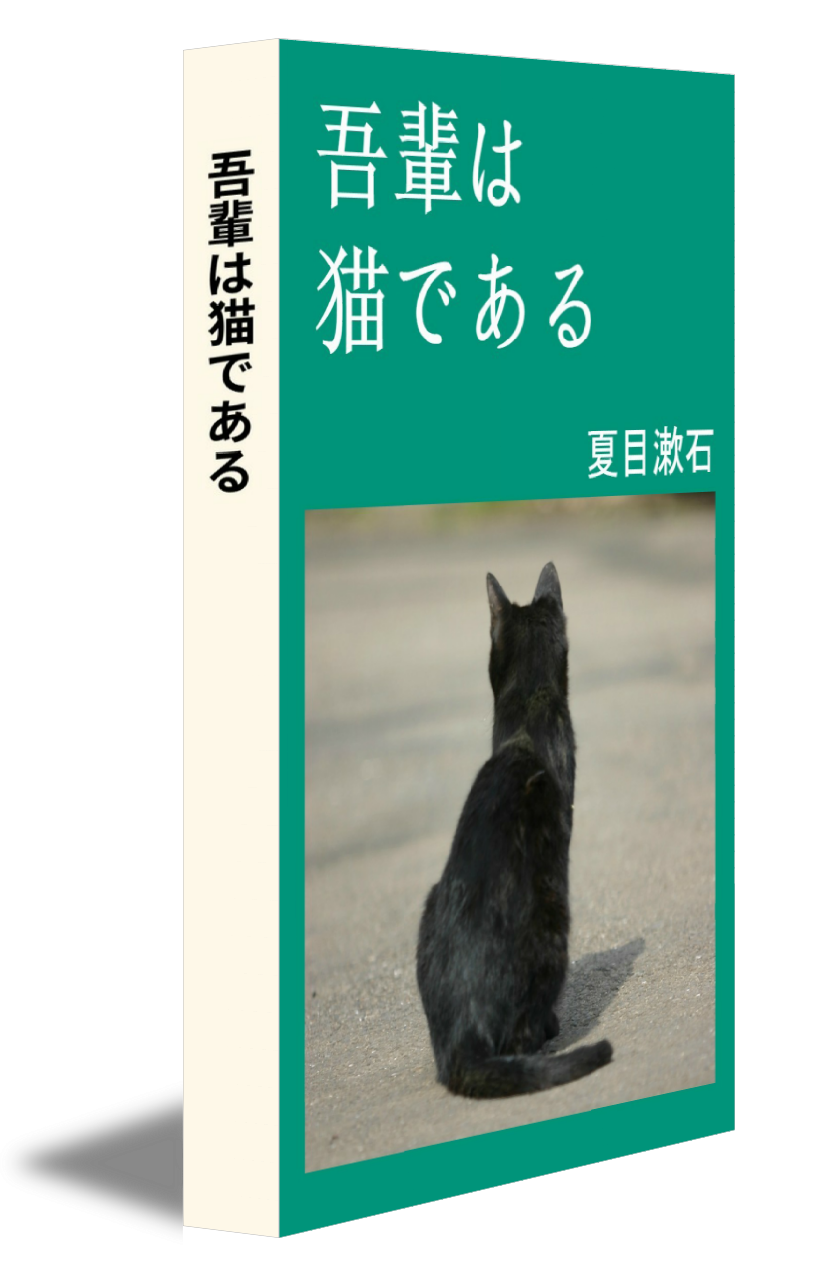
制作情報
2016年1月20日
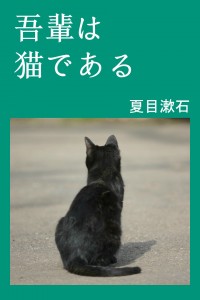


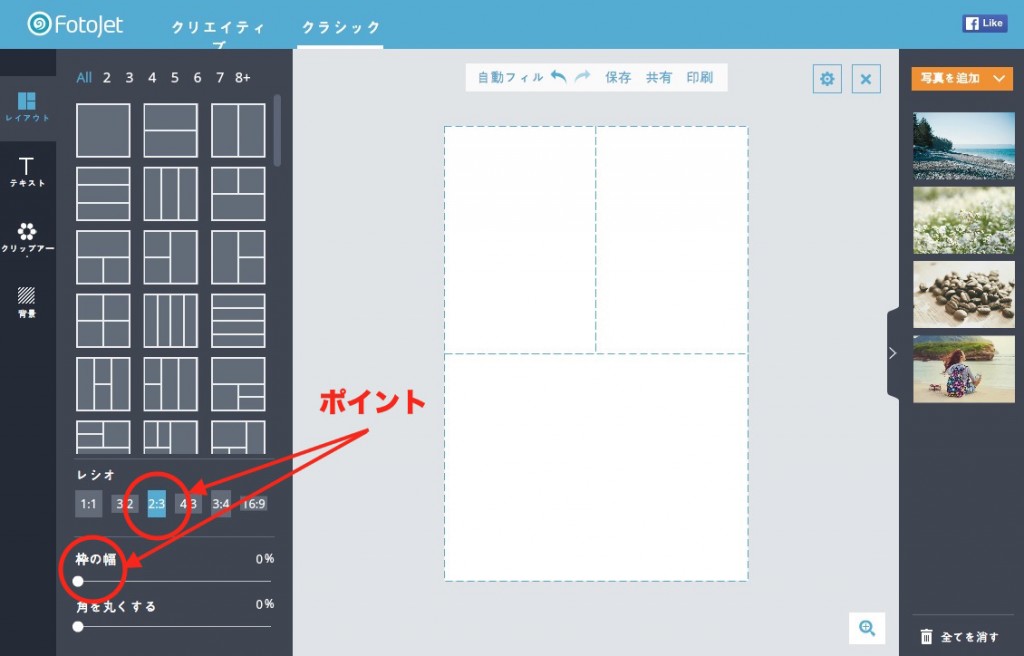
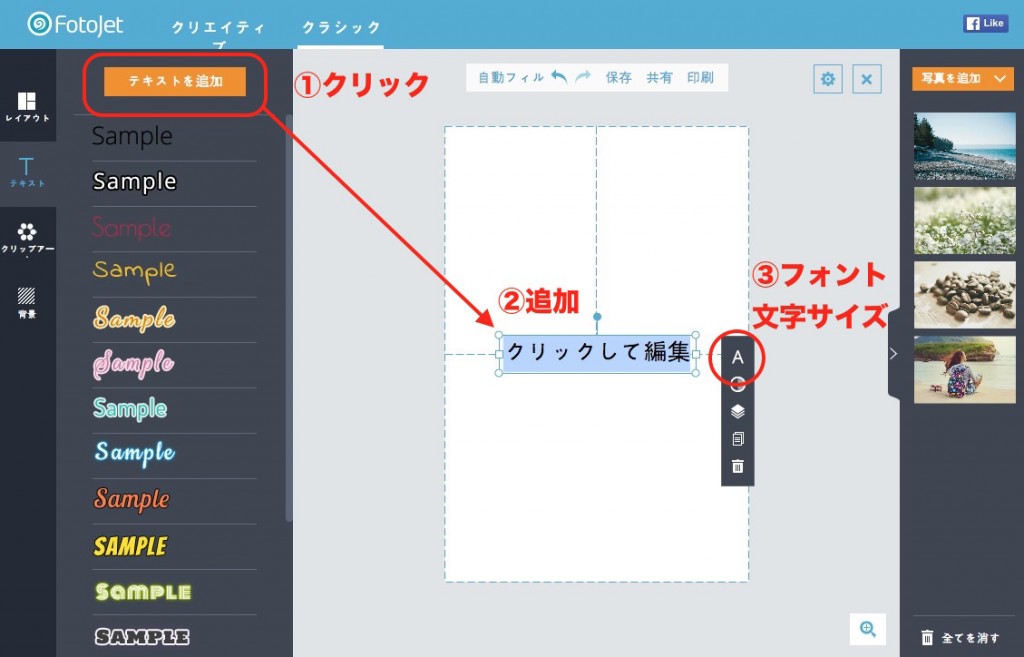
表紙をつくるのは実に難しいもの…ネットで調べると「Wordで作る」「InDesignで作る」など目に入ります。満を持してそのサイトを見ても、用語でつまづき、説明の長さで心がくじけたり……デジタル出版初心者には表紙の作成がなかなか大変です。今回は手持ちの写真やイラスト画像を用意するだけで、簡単に表紙をつくる方法をご紹介いたします!
まずは試しに作った表紙からお見せします。このレベルなら誰でも作れます!
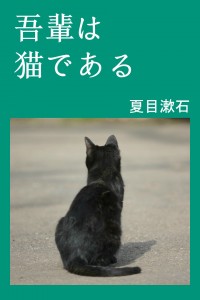
◎定番の青空文庫から

◎デートガイドならこんなイメージ

◎ 写真を増やしてカラフルに
表紙ができると不思議とやる気が湧いてきます。これらの表紙は1枚10分ほどで制作しました。さて、本題の表紙の作り方を説明しましょう。
手順1.以下のサイトにアクセス
●Free Online Collage Maker | Photo Card Editor and Poster Creator – FotoJet
手順2.Classic Collageの「GET STARTED」をクリック
手順3.編集画面が出てきます。日本語に対応しているので、あとは自由に編集してください。
これだけです! いくつかポイントをまとめました。
■レイアウト
- 水色の点線の中に好きな写真を入れることができます。
- レシオは2:3を選びましょう。
- 枠の幅は0%にすると写真がきれいに収まります。
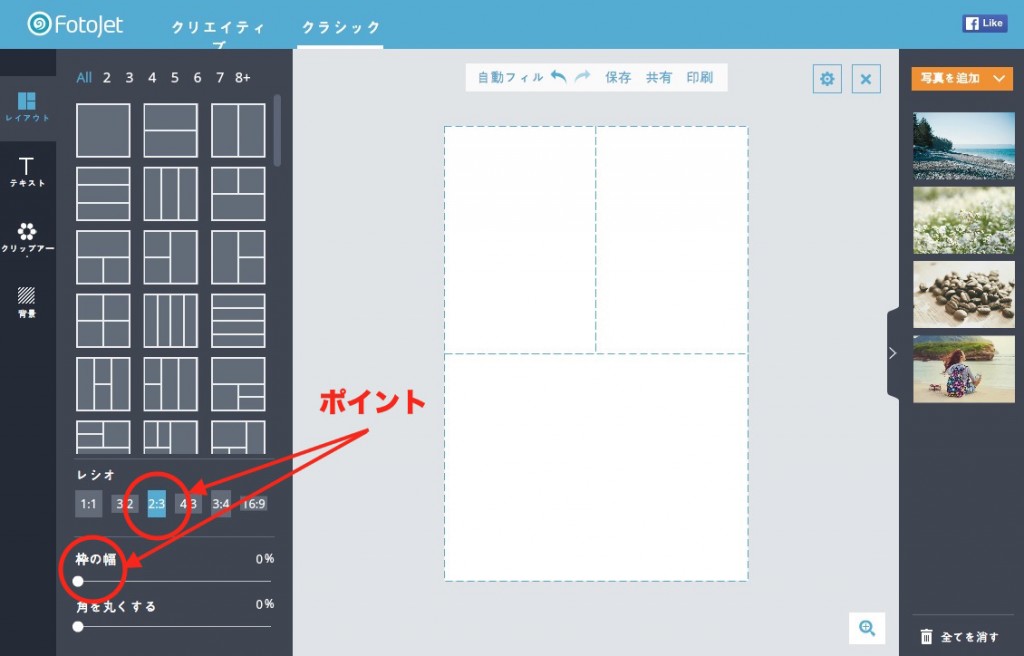
■テキスト
- 「テキストを追加」を押して、文字を入力しましょう。
- フォントを変えたり、文字を移動したりできます。
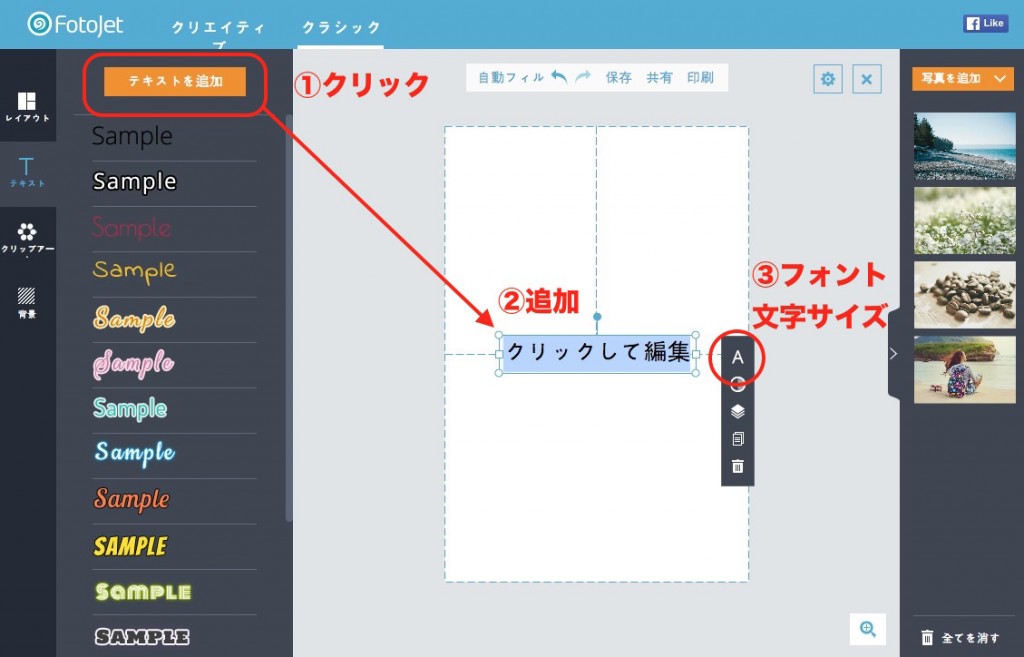
■クリップアート
- デフォルトで備わっているイラストが使えます。
- 使いたいイラストをクリックして、真ん中へ移動しましょう。
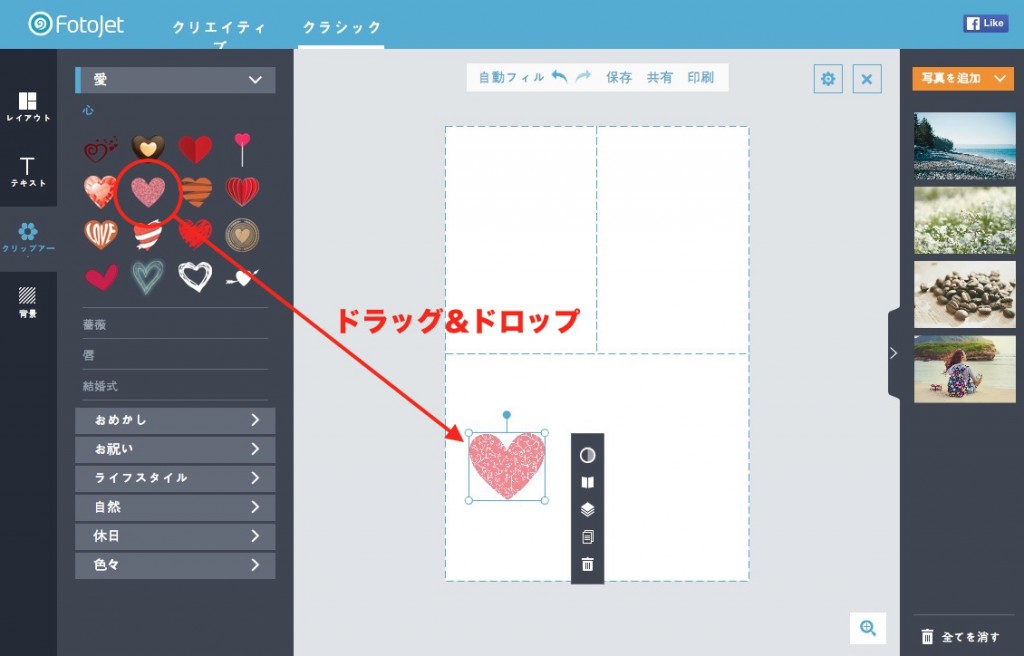
■背景
- 単色やデフォルトで備わっている背景が使えます。

■写真
- 「写真を追加」からパソコン内の写真を取り込むことができます。
- 使いたい写真をクリックして、水色の点線内に入れてください。
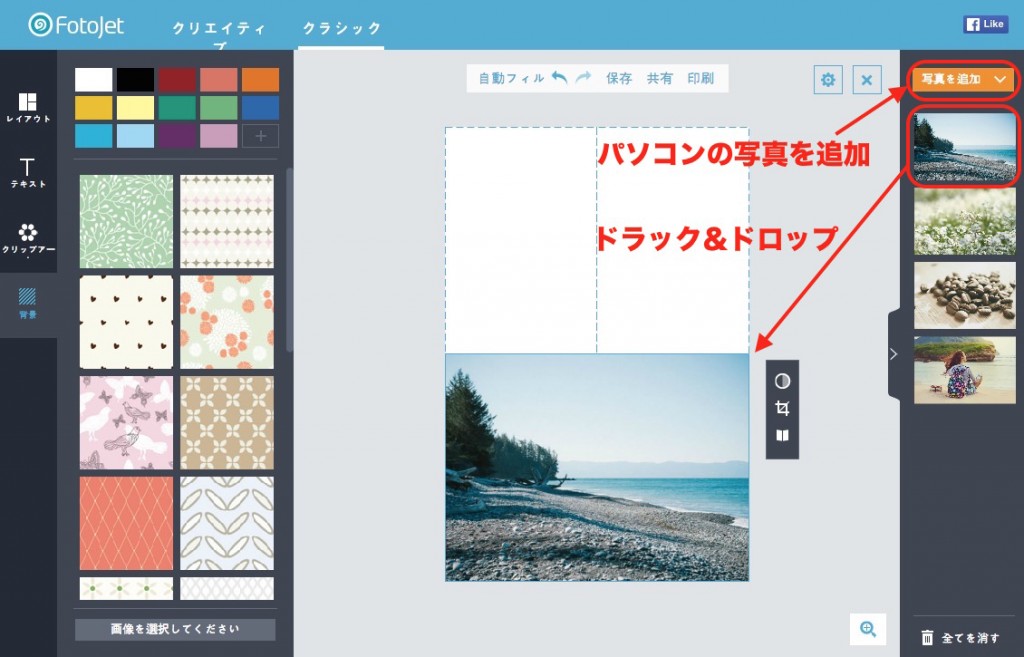
■完成したら
- 「保存」をクリックして、サイズ中(960×1440pixle)
を選びましょう。 - 編集中の状態を保存できないので、気楽に作るのがおすすめです。
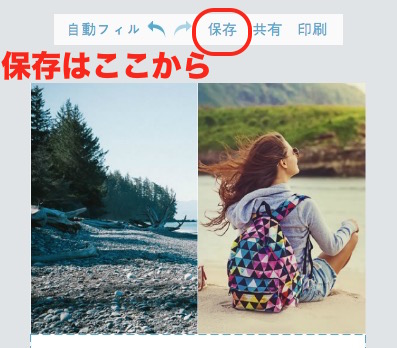
いかがでしたか? 難しい道具を使わずとも、まずは手持ちの写真から表紙が作れないかアイディアを出してみてください!
参照元
●Free Online Collage Maker | Photo Card Editor and Poster Creator – FotoJet
http://www.fotojet.com/
http://www.fotojet.com/